如何让不符合条件的设备升级Windows 11
【cnBeta.COM】如果你是最近(6 月 24 日之后)加入 Windows Insider 项目并且你的设备并不符合升级条件,那么当你在尝试升级 Windows 11 的时候可能会看到以下错误:你的 PC 不符合 Windows 11 的最低硬件要求。你的渠道选择将受到限制。这里有解决方法。
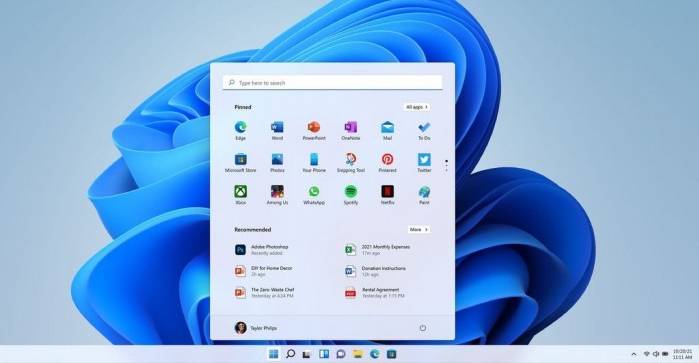
值得庆幸的是,只需要通过修改注册表就能轻松绕过这个限制。整个步骤如下:
1. 备份注册表
2. 打开?Windows?Settings > Update & Security > Windows Insider Program
3. 点击“Get Started”,连接你的微软账号用于注册 Insider 项目
4. 选择可用的频道:Release Preview
5. 根据提示点击重启
6. 重启之后再进入 Windows Insider 项目,检查是否出现了 Dev 频道选项
7. 如果没有,那么在开始菜单中进入注册表
8. 在注册表编辑器中,导航到 HKEY_LOCAL_MACHINESOFTWAREMicrosoftWindowsSelfHostUISelection
● 将 UIBranch 键中的文字改为 Dev
● 将 ContentType 键中的文字改为 Mainline
??? ● 将?Ring?键中的文本改为?External
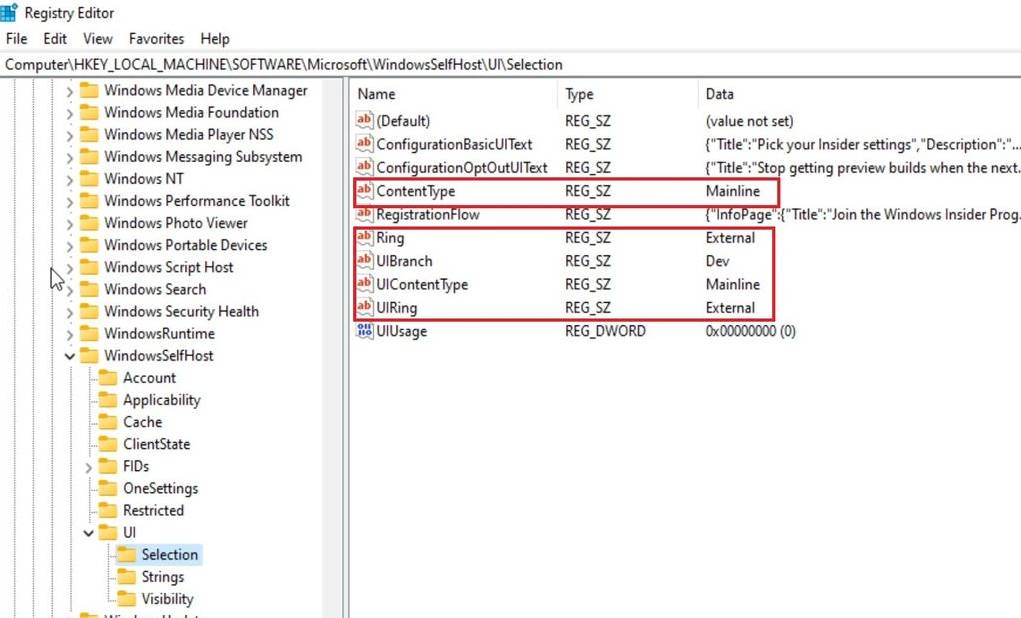
9. 然后导航到 HKEY_LOCAL_MACHINE SOFTWARE Microsoft WindowsSelfHost Applicability 路径
● 将 BranchName 键中的文字改为 Dev
● 将 ContentType 键中的文字改为 Mainline
??? ● 将?Ring?键中的文本改为?External
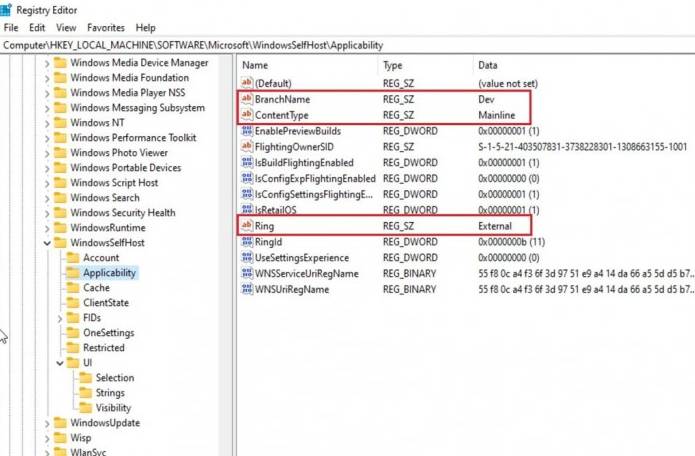
在完成这些操作之后你应该可以在不支持的设备上测试 Windows 11 预览版,你可以使用微软的 PC 健康检查工具或者手动检查升级。用户可以在 PowerShell(已获权限)中使用 Get-Tpm 命令来检查 TPM 兼容性。不过需要注意的是,在 Windows 11 系统正式发布的时候你需要回滚到 Windows 10 系统,因为你的设备不符合 Windows 11 的最低硬件标准。
方法二:
如果你没有微软账号,这里有个简单的脚本让不支持的设备加入 Dev 频道并安装 Windows 11 系统
1. 从?GitHub 网站上下载脚本(往下拉即可下载)
2. 右键脚本,并以“管理员权限”启用
3. 命令行窗口将会显示 Windows Insider 项目频道
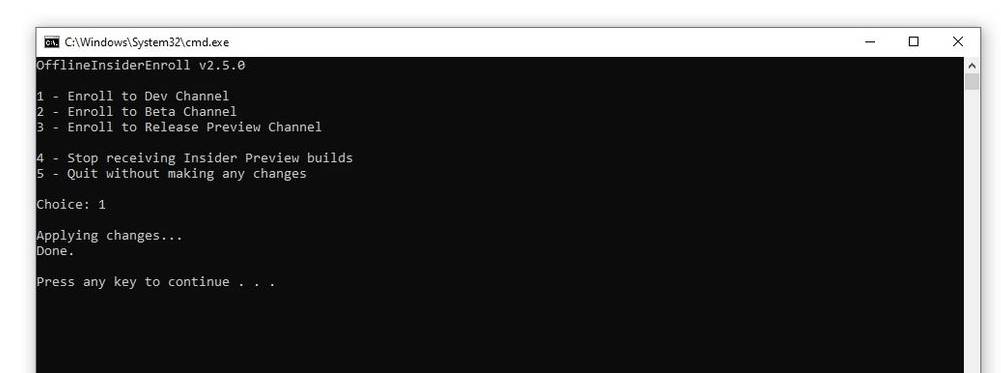
4. 选择 Dev Channel 相应的编号
5. 按下回车键
6. 重新启动
7. 进入到 Windows Update,点击检查更新就会开始下载 Windows 11 版本。
OfflineInsiderEnroll 是一个简单的脚本,它可以在有本地账户的设备上使用,但你需要将遥测设置为完全,以接收预览版。